《我的世界》对崩溃并不陌生 ,“退出代码:1”错误是一个常见问题。它通常表明 Java 配置有问题。不过,这个故障相对容易修复。
退出代码为 1 的游戏崩溃也可能是由过时的视频驱动程序或 mod 冲突,甚至是不正确的启动器路径等原因引起的。以下是在 Minecraft Java 版中修复这些问题的所有方法。
修复 1:重新安装 Java
由于错误代码 1 主要与 Java配置问题 相关,因此这是首先要修复的问题。许多指南会告诉您修改 Java 可执行路径,但我们建议完全重新安装 Java。
除了升级 Java 版本之外,这还修复了任何奇怪的配置问题。需要明确的是,当我们谈论重新安装 Java 时,我们指的是 Java 运行时环境 (JRE)。
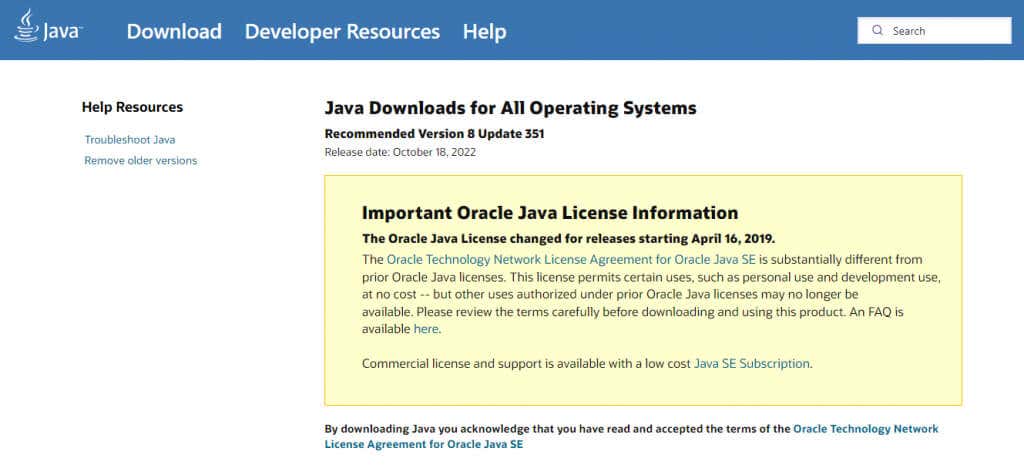
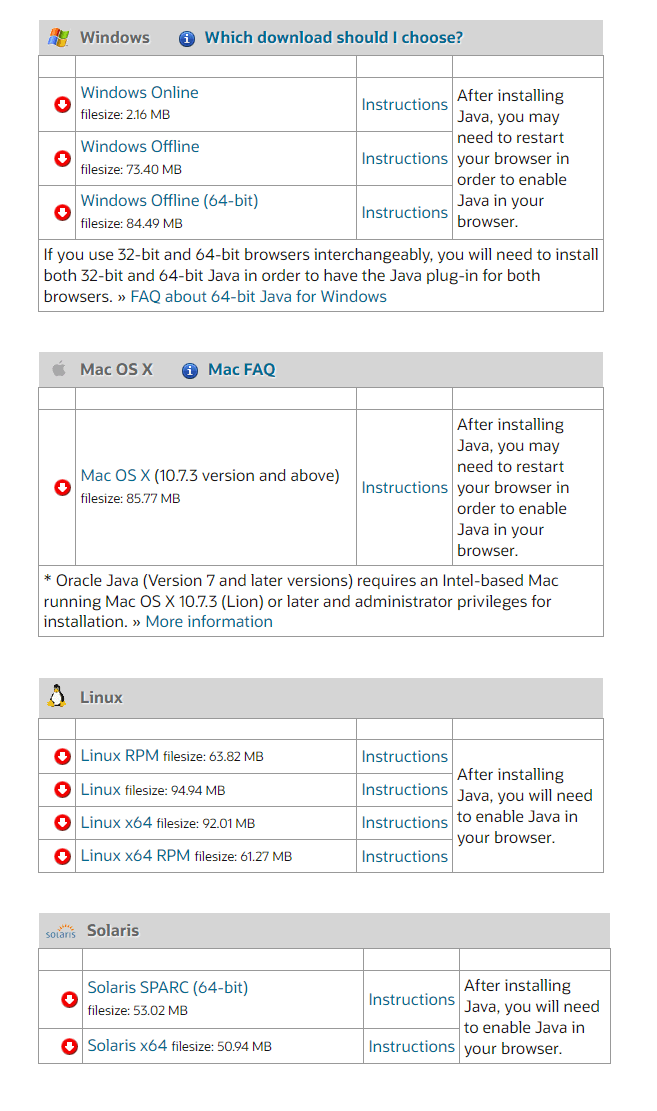
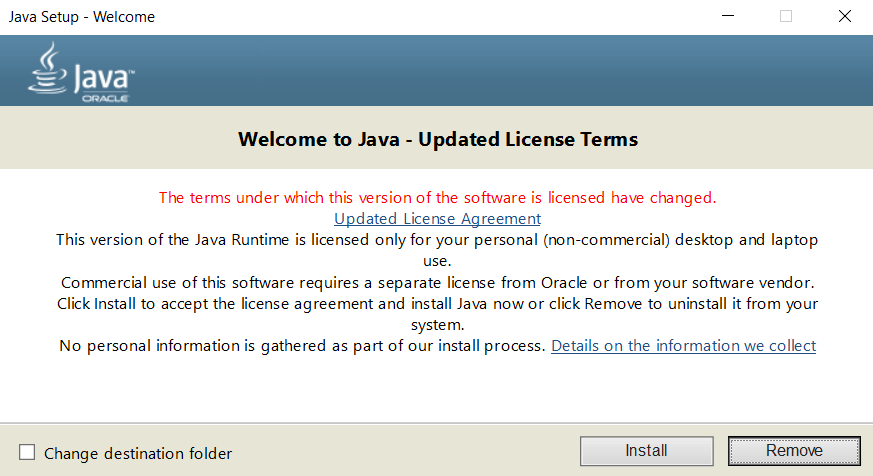
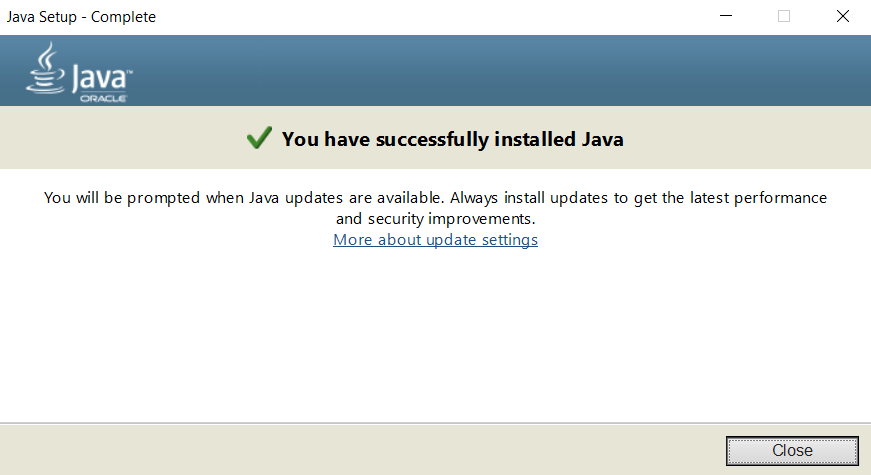
修复 2:修改 Minecraft 启动器路径
《我的世界》游戏文件并不是游戏顺利运行的唯一组成部分。 Minecraft 启动器同样重要,如果无法正确连接 exe 文件,则可能会导致崩溃 。
一个非常常见的故障是用户 ID 中的特殊字符会弄乱启动器路径,从而阻止其找到游戏目录。值得庆幸的是,它很容易修复,只需对快捷方式目标进行少量添加即可。
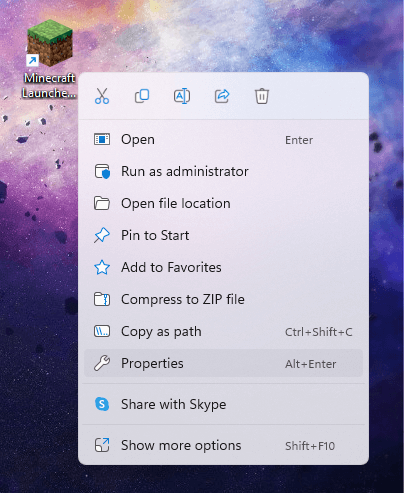
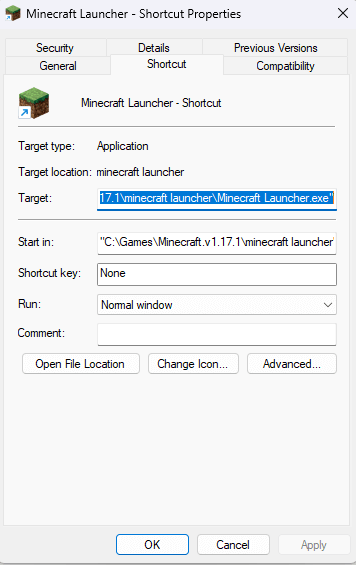
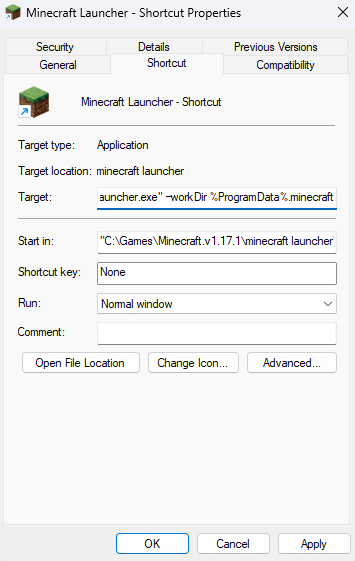
修复 3:禁用 Mod
我的世界 (Minecraft) 是改装最多的游戏之一。虽然正确的模组 可以极大地提升您的游戏体验,但过多的模组也会导致游戏崩溃。
Mod 错误往往难以诊断,多个 Mod 文件的累积更改会触发罕见的问题。这就是为什么总是建议保持模组列表简短。
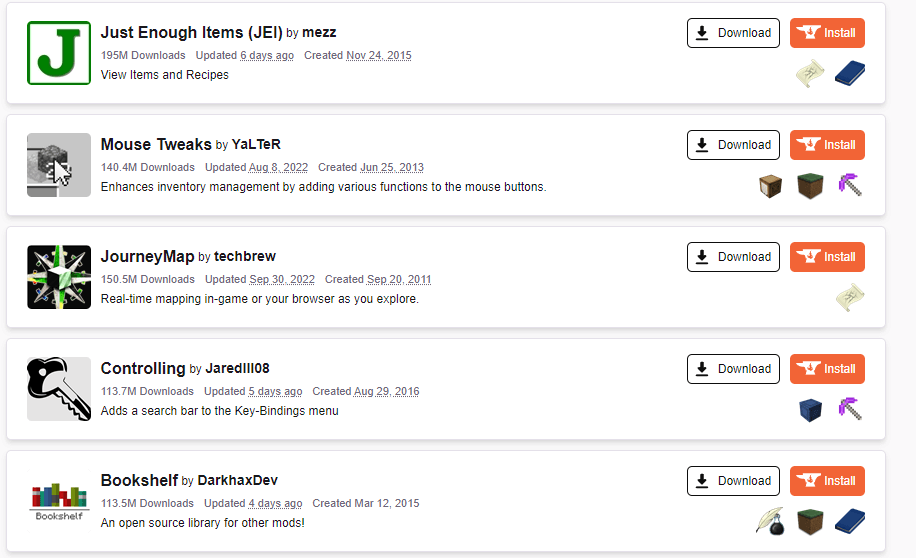
每当您遇到游戏问题时,最好尝试在没有任何模组的情况下运行 Minecraft。如果一切顺利,您可以一次尝试 将它们添加回来 一个,直到找到导致错误的 mod。
修复 4:更新 GPU 驱动程序
驱动程序问题是游戏错误的常见原因,《我的世界》也不例外。 更新您的图形驱动程序 到最新版本可以修复游戏的许多潜在错误。
更新 GPU 驱动程序有两种主要方法 - 在设备管理器中卸载并重新安装显卡 ,或手动查找软件包。我们推荐第二种方法,因为它可以针对您的特定硬件优化驱动程序。
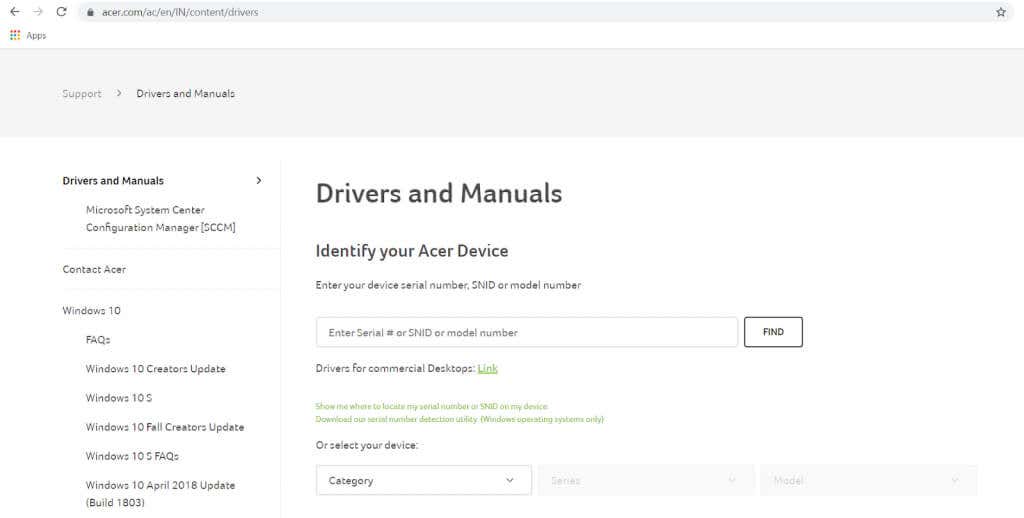
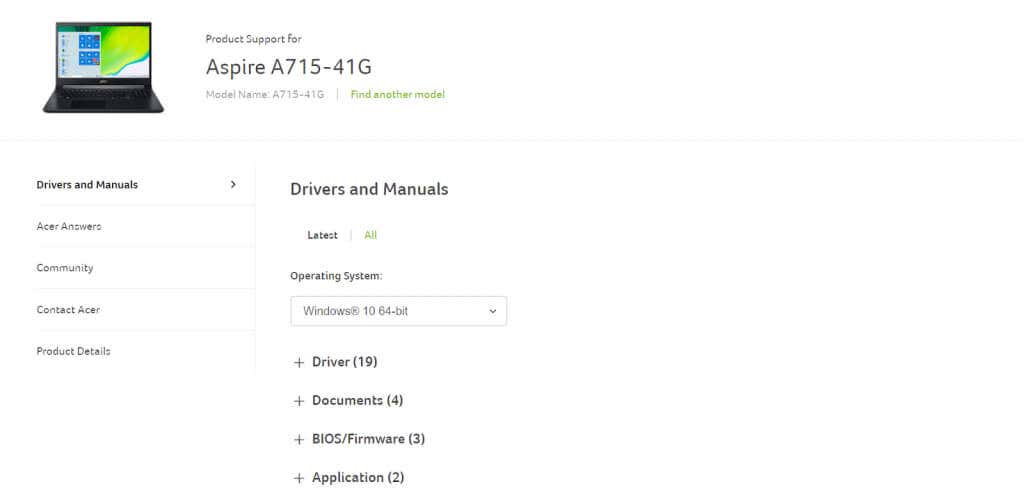
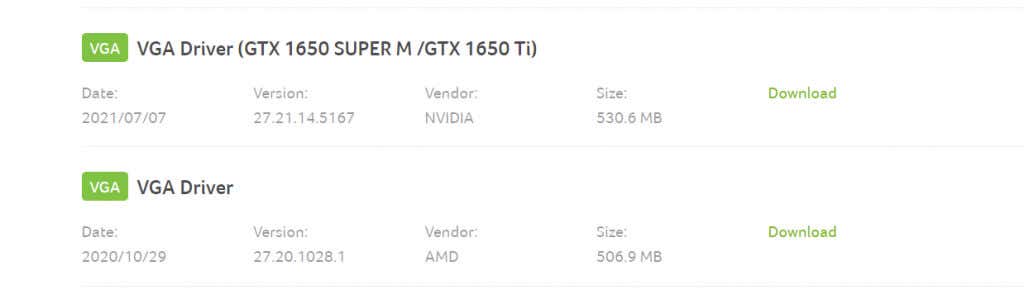

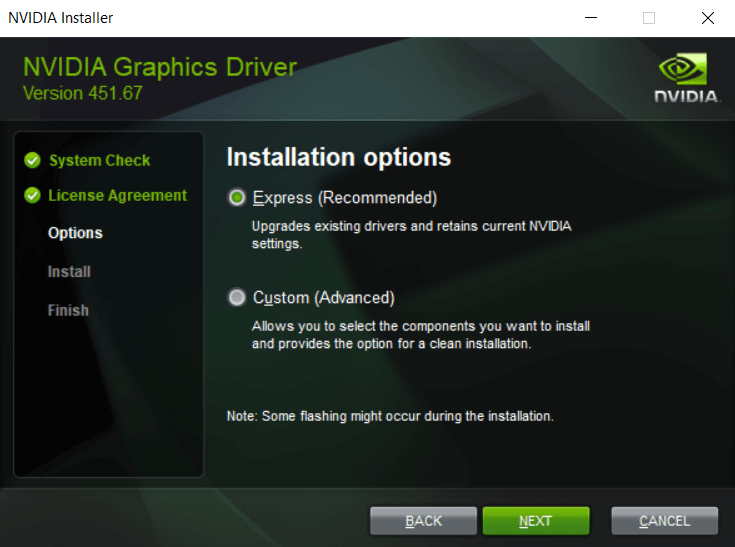
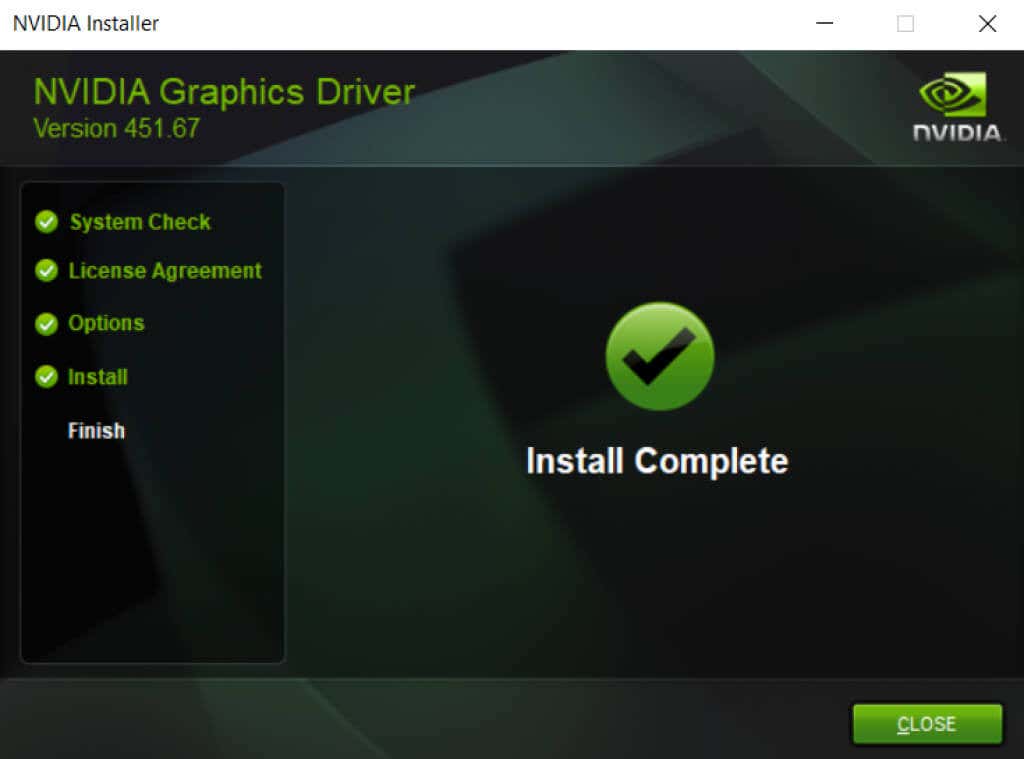
修复 5:重新安装 Minecraft
无论错误是什么,重新安装游戏往往可以解决许多问题。对于所有视频游戏都是如此,而不仅仅是 Minecraft。
但是《我的世界》没有提供方便的卸载程序来彻底删除游戏。您必须手动找到游戏文件夹并自行删除。
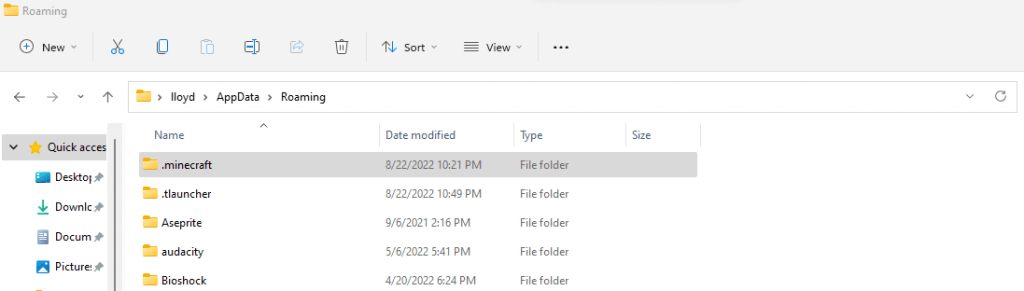
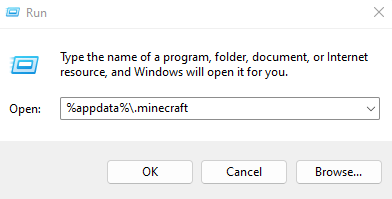
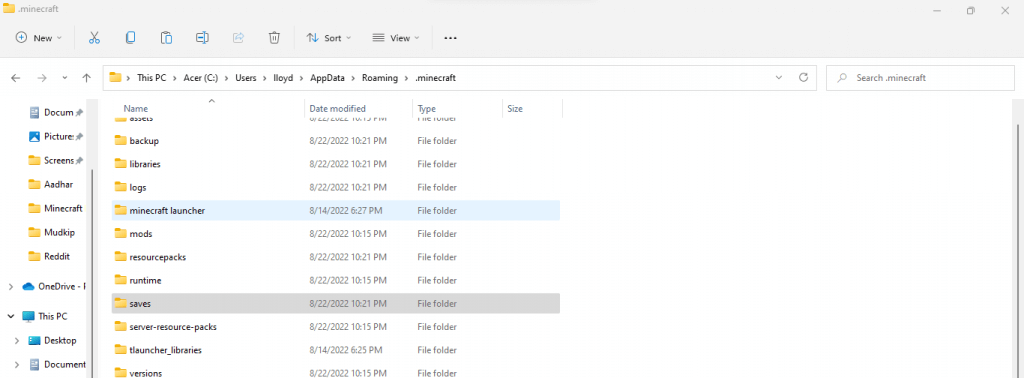
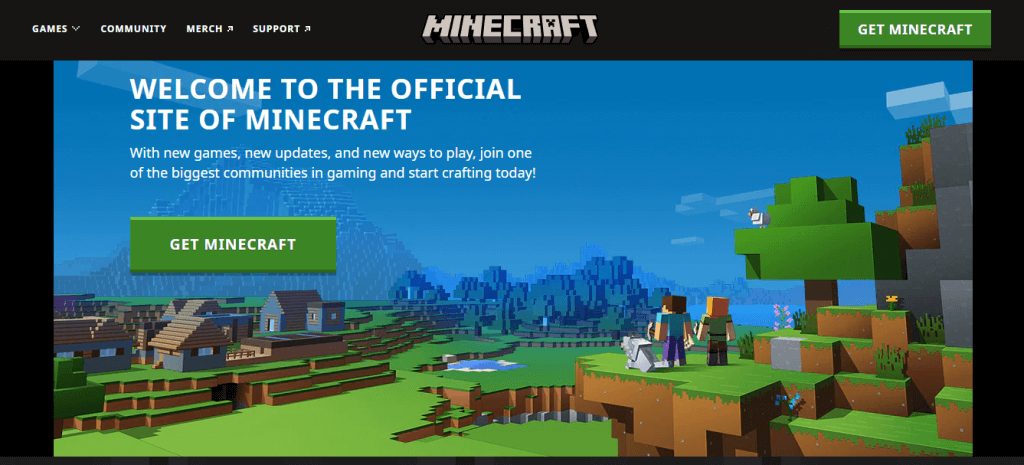
修复 Minecraft 退出代码:1 的最佳方法是什么?
没有什么灵丹妙药可以解决导致 Minecraft 1 错误代码的所有可能原因。您需要的是尝试多种解决方案,直到游戏再次顺利运行。
第一步是更新内容。更新 Java、更新 GPU 驱动程序以及更新 Minecraft。这解决了游戏的大部分问题。
如果 Minecraft 仍然崩溃并显示退出代码 1,请尝试重新安装游戏以替换任何可能损坏的文件。确保启动器可以找到游戏目录,并且不会出现任何问题。
.